
タップルの自動更新で知っておきたい基本情報から、自動更新をオフにする方法をご紹介した後に退会手続きの仕方をご紹介していきます。
タップルの自動更新関係でお悩みの方はぜひご覧ください。
タップルの自動更新で知っておきたい基本情報
まずは、タップルの自動更新で知っておきたい基本情報をご紹介します。
ここでご紹介する情報を知っておかないと、タップルで損をしてしまう可能性があるので、しっかりチェックしてくださいね!
・更新は登録日の1ヶ月後に行われる
・タップルを消しただけでは自動更新は停止されない
・途中で解約した場合の返金はない
解約/停止したい場合は有効期限の2日前まで
タップルの自動更新を停止、有料プランの解約をしたい場合は有効期限の2日前までに手続きを行う必要があります。
2日前を過ぎると自動更新の対象となり、有料プラン期間がまた伸びてしまうので注意してください。
有効期限が11月30日までの場合→11月27日中に手続きを行う
更新は登録日の1ヶ月後に行われる
有料プランの更新は、有料プランに登録した日のきっかり1ヶ月後に行われます。
そのため、2月のように1ヶ月に含まれる日が少なくても、翌月の同日に更新されるんです。
2月28日に有料プラン登録した場合→3月28日に更新
タップルを消しただけでは自動更新は停止されない
タップルをスマホ上からアンインストールしただけ、退会しただけでは自動更新は停止されません。
※PayPal(クレジットカード)決済のみ、退会手続きが完了すると同時に自動更新も停止する仕組みです。
Apple ID、Google Playなどのアプリ決済をご利用の場合は、退会手続きのほかに自動更新停止手続きが必要になるので注意してください。
💡すぐにタップルの自動更新停止手続きを見たい方はこちら
(※タップで下の該当箇所にジャンプします)
途中で解約した場合の返金はない
タップルの有料会員の有効期間の途中で解約した場合でも、日割りや月割りでの返金はありません。
有料プランの有効期限ギリギリまで使ってから解約するのがベストですが、恋人ができた場合は、恋人に対しても不誠実ですし、規約違反にもなるので潔く解約しましょう。
タップルで有料プランの自動更新をオフにする方法
次にタップルで有料プランの自動更新をオフにする方法をご紹介していきます。
支払い方法によって停止方法は異なるので、ご自身の停止方法に当てはまるものをご覧ください。
何で決済しているのか思い出せない方は👇をタップで対処法をご覧いただけます。
💡タップルの有料プランの決済方法を忘れた場合
(※タップで下の該当箇所にジャンプします)
Apple ID決済の場合
Apple ID決済とは、iPhoneをお使いの方用の決済手段です。
この支払い方法をお使いの場合、タップルのアプリ上ではなく、iPhoneの設定やApp Storeで手続きを行うことを覚えておきましょう。
1.iPhoneで「設定」を開く
2.最上部の自分の名前が書かれた箇所をタップ
3.「サブスクリプション」をタップ
4.「タップル」をタップ
5.「サブスクリプションをキャンセル」をタップ
6.「確認」をタップ
1.「iTunes & App Store」の「サブスクリプション」を開く
2.「タップル」をタップ
3.「登録をキャンセルする」または「サブスプリクションをキャンセルする」をタップ
※解約処理が終了すると、「キャンセルする」ボタンが表示されなくなる。
上記手順にて停止できない場合、Appleサポートへ問い合わせしましょう。
https://getsupport.apple.com/?caller=psp&PRKEYS=(チャットサポート)Apple Careサービス&サポートライン:0120-277-535
受付時間:9時〜21時(年中無休)
Google Play決済の場合
この支払い方法をお使いの場合、Apple IDと同様に、タップルのアプリ上ではなく、Google Playストア上で手続きを行うことを覚えておきましょう。
1.Play ストアのご自身のアイコンを開く
2.「お支払いと定期購入」を開く
3.「定期購入」を開く
4.「タップル」をタップ
5.「定期購入を解約」をタップ
6.「定期購入を解約しますか?」の右下に表示される「定期購入を解約」をタップ
※解約できた場合、スタンダードプランまたはシンプルプランの解約日が表示される
1.「ブラウザ版Google Playストア」を開く
2.画面上部にある歯車マークの右上にある「ご自身のアイコン」をクリックし、有料プランに登録したGoogleアカウントへログインする
3.画面左の「定期購入」をクリック
4.「管理」をタップ
5.「定期購入を解約」をタップ
6.「定期購入を解約しますか?」と表示されるので、「定期購入を解約」をタップ
※解約できた場合、スタンダードプランまたはシンプルプランの解約日が表示される
上記手順にて停止できない場合、Google Playサポートへ問い合わせしましょう。
https://support.google.com/googleplay/answer/6179357?hl=ja電話番号:0120-950-065
※9:00~18:00(年中無休)
クレジットカード決済(PayPal)の場合
クレジットカード決済の場合は、ブラウザ版タップルで手続きを行います。
※この決済手段をお使いの場合のみ、同時に退会する場合、退会手続きが完了すると自動更新も停止する仕組みです。
2.「プランステータス」をタップ
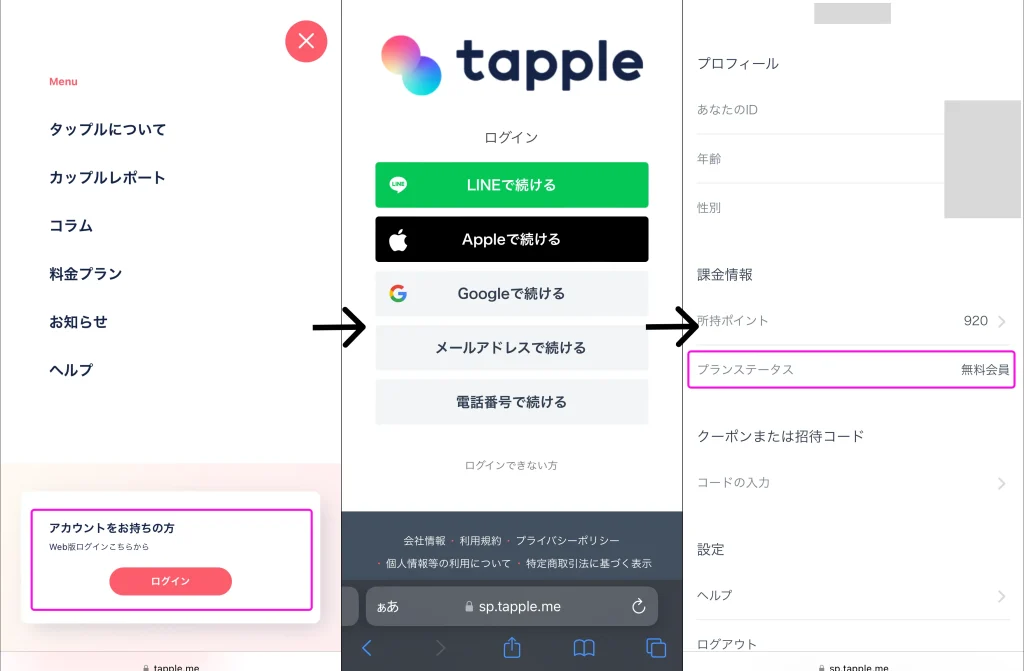 3.有効期限表記の下にある「こちらのページ」のリンクから更新停止ページにアクセス
3.有効期限表記の下にある「こちらのページ」のリンクから更新停止ページにアクセス4.「次へ」をタップしパスワードを入力する
5.「停止する」をタップ
※有効期限ページに「自動更新停止中」と表示される。
上記手順にて停止できない場合、タップルサポートセンターに問い合わせしてください。
支払い方法を忘れた場合
支払い方法を忘れた場合は、下記の手順でチェックしましょう。
タップルでは【Apple ID決済】【Google Play決済】【クレジットカード(PayPal)決済】の3つの内いずれかを介して有料プランを購入する仕組みです。
決済方法を忘れた場合は、決済レシートメールを確認することで決済方法が3つのうちのどれなのか判明するでしょう。
決済レシートメールは、普段お使いのメールアドレスに来ているはずですので、メールフォルダ内で「タップル」と検索してみましょう。
いくつかメールアドレスを持っている方は、一応全てをチェックしてみてください。
クレジットカードやPayPal決済の場合は、個別でメールが来ない可能性もあるので、クレジットカードやPayPalの利用履歴をチェックしましょう。
メールや利用履歴をチェックしたけど見つからなかったという方は、タップルサポートセンターにその旨を伝えて対処してもらってください。
タップルで自動更新をオフにしたら退会手続きをしよう
タップルの自動更新の停止と合わせて退会しようと思っていた方に向けて、タップルの退会方法をご紹介します。
アプリをご利用の場合は以下の方法で手続きが可能です。
1.右下にある「マイページ」を開く
2.マイページ左上の歯車マーク(設定ページ)をタップする
3.「ヘルプ」の欄にある「退会」をタップする
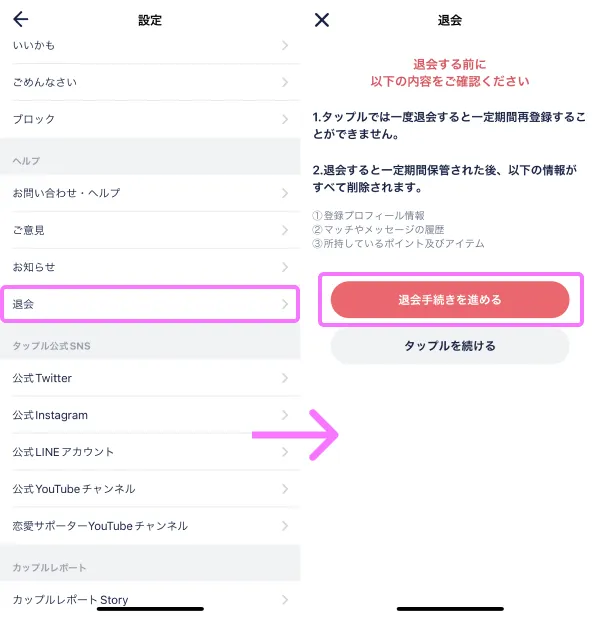
4.注意事項を確認し「退会手続きを進める」をタップする
5.退会理由、アンケートに答える
6.「退会する」をタップ
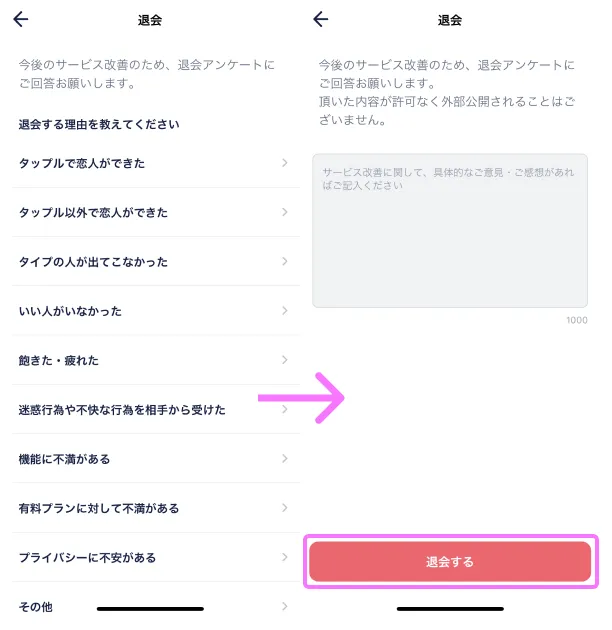
アプリで退会手続きを行う場合は、こちらの手順で退会が可能です。
ブラウザ版で退会をしようとお考えの方は以下の手順で手続きしてください。
1. マイページを開く
2. 「退会」をクリックして退会ページへアクセス
3.注意事項を確認し「次へ」をクリックする
4.パスワードを入力し「再認証」をクリックする
5.退会理由、アンケートに答える
6.「退会する」をクリック
WEB版では、「プライバシー保護のため再度ログインをお願いします」という文言と共に、パスワードの入力が求められます。
パスワードを忘れてしまった方は、「パスワードを忘れた方はこちら」をクリックして、再設定を行いましょう。
これで退会手続きは完了です。
まとめ
タップルでは期日までに自動更新を停止しないと、また更新されてしまうので注意しましょう。
自動更新を停止しても有効期限まではタップルを利用できるので、ギリギリだと手続きを忘れてしまいそうという方は、早めに手続きをしておくのが良いと思います。


 【必見】おすすめのマッチングアプリ
【必見】おすすめのマッチングアプリ 大学生向けのマッチングアプリ
大学生向けのマッチングアプリ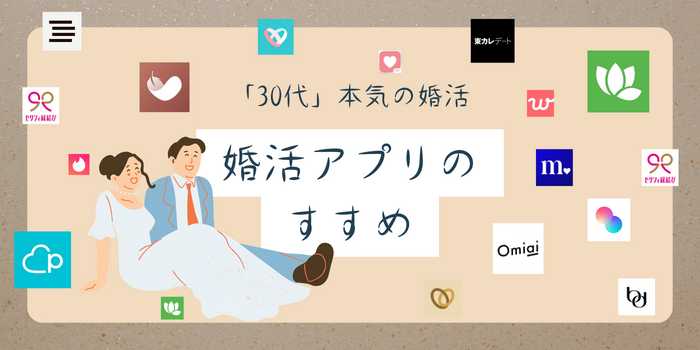 30代を超えたら婚活アプリがおすすめ
30代を超えたら婚活アプリがおすすめ まずは異性と遊びたい人のアプリ
まずは異性と遊びたい人のアプリ 【20代】人気マッチングアプリ
【20代】人気マッチングアプリ

コメント